WebPをPNGに変換する時、無料かつ便利な方法があれば助かりになりますよね。表示速度が速いWebP画像はWebサイトの制作によく使われますが、対応しているブラウザやグラフィックツールが少ないというデメリットもあります。それで、WebPをPNG、JPGなど汎用性の高い画像形式に変換する必要性が常にあります。本文は、WebPとPNGとの違いを説明する同時に、MacかWindows10でWebPをPNGに変換する方法&フリーソフトも一緒に解説します。
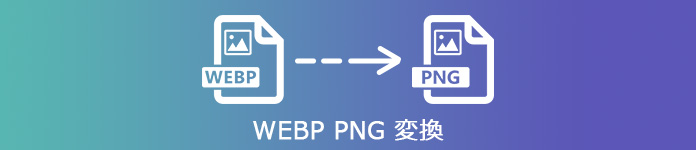
以下ではグラフの形式でWebPとは何かを詳説します。
| 定義 | Googleが開発した静止画フォーマットです。 |
| 拡張子 | 「.webp」 |
| 圧縮方法 | 非可逆圧縮&可逆圧縮 |
| 特徴 | Webサイトを制作する時にHTMLの最適化、アニメーションの作成 |
| 不足 | 対応しているブラウザが少ない |
| 閲覧ソフト | Windows:「ペイント」、「ムービーメーカー」;Mac:「WebPQuickLook」 |
| WebPとPNGとの違い | PNGは可逆圧縮の画像形式で、ファイルサイズはWebPよりも26%大きくなる。また、アニメーションの作成に対応できない。 |
| WebP PNG 変換の方法 | 1.WebP用の画像変換ソフトを利用する。2.WebP用の画像変換オンラインサイトを利用する。3.コマンドラインツールを用いる。 |
AnyMP4 動画変換 究極はマルチメディアファイルの変換に特化しているソフトとして、簡単な操作で画像を変換してくれることができます。WEBP、BMP、JPG/JPEG、PNG、TIF/TIFF、DDS様々な画像形式をサポートしているほか、画像の一括変換にも対応しています。また、インターフェースが直感的で、複雑な設定も不要で、無料ダウンロードもできますので、簡単かつ無料でWebPをPNGに変換したいならどうぞそのソフトをお試しください。
「写真変換」を選択
まずはこのWebP PNG 変換 ソフトを無料ダウンロード・インストールして立ち上げます。ツールボックの一覧から「写真変換」を選びます。
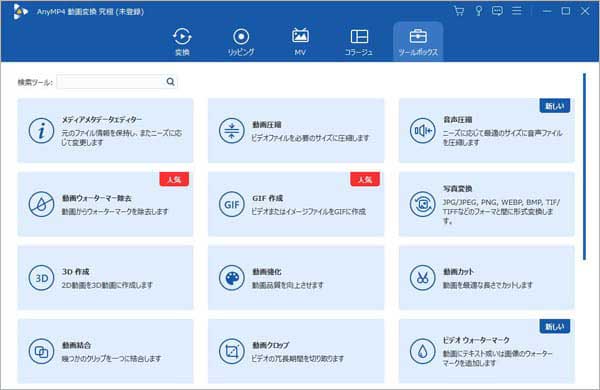
「写真変換」機能を選択
PNGに変換するWebPを追加
表示される 画像変換の画面で「+」ボタンをクリックして、変換するWebPファイルをロードします。WebPをPNGに一括変換する場合、複数のWebPファイルをパッチ追加もできます。
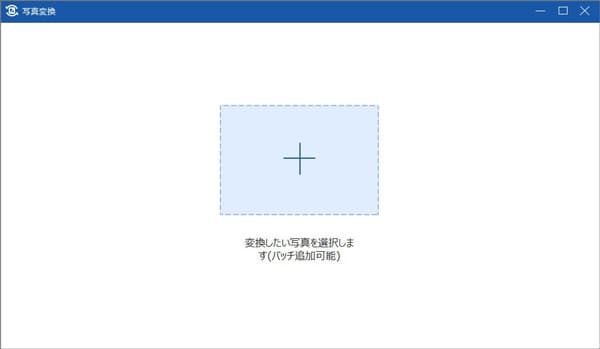
PNGに変換するWebPを追加
出力形式をPNGに指定
追加したファイルの右側にある「出力設定」をクリックします。「フォーマット」から出力形式をPNGに指定し、必要あればズームと画質も調整できます。
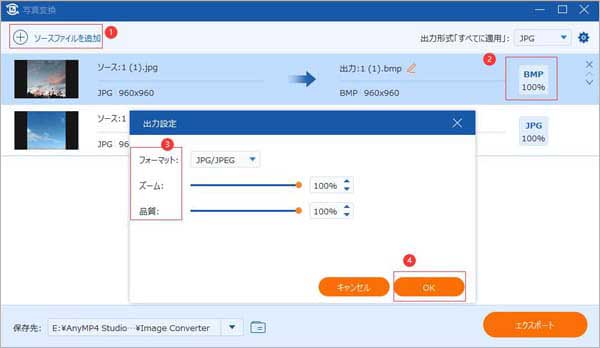
出力形式をPNGに指定
WebPをPNGに(一括)変換
設定が完了したら、左下で保存先を指定します。最後に右下の「エキスポート」をクリックして、WebPからPNGへの(一括)変換が始まります。
Windows10/11でWebPをPNGに変換する場合は、パソコン自体に搭載されている「ペイント」アプリを利用すると便利です。別に他の画像変換ソフトをパソコンにインストール不要で、簡単かつシンプルな操作でWindows10/11からWebPをPNGに変換できます。また、PNG JPG変換などにも対応しています。課金するところは一切なく、初心者には向いているWebP 変換 ツールだと言えます。
「ペイント」ソフトを立ち上げ、「ファイル」、「開く」を順にクリックして、PNGに変換するWebPファイルを追加します。
「ファイル」、「名前を付けて保存」を順にクリックして、出力形式を「PNG画像」に設定します。
最後に保存先を指定し「保存」ボタンをクリックするとWebPがPNGに変換されます。
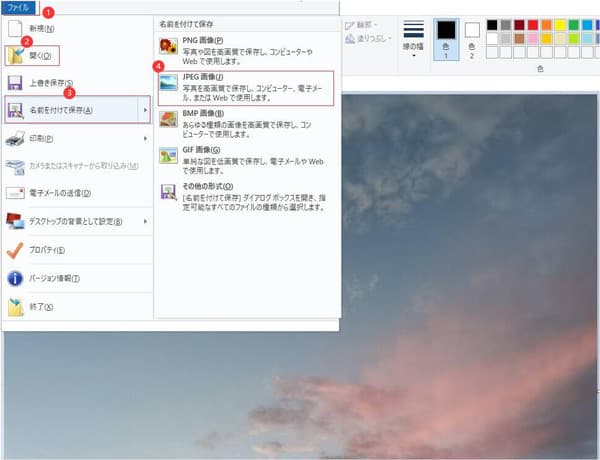
「ペイント」でWebPをPNGに変換
公式サイト:https://convertio.co/ja/webp-png/
Convertioはマルチメディアファイルの変換に特化しているソフトとして大人気を集めています。操作な簡易さと対応形式の多さで数多くのユーザーを魅了しており、JPEG 変換はもとより、WebP 、PNGなどの変換にも対応しています。その「WEBPからPNGへのコンバーター」を利用すれば、完全無料でオンラインからWEBPファイルをPNGに変換できます。でも、遅い変換速度が気になる方も少なくないようです。
まずはこのWebP PNG 変換 サイトを開きます。
「ファイルを選ぶ」ボタンをクリック、PNGに変換するWebPを追加します。
右下の「変換」ボタンをクリックし、WebPからPNGへの変換が始まります。
変換が終了済みなら、「ダウンロード」ボタンをクリックすればよいです。
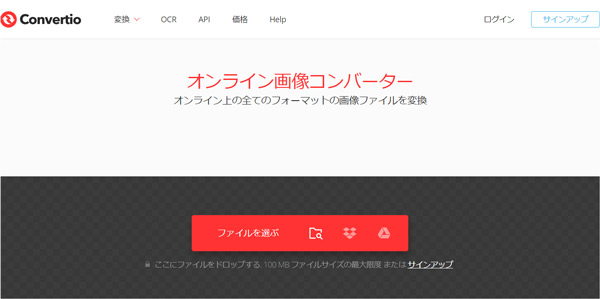
ConvertioでWebPをPNGに変換
ダウンロードリンク:https://ftp.vector.co.jp/64/90/3102/WebPconvSetup.zip
WebPをPNGに変換するフリーソフトと言えば、ここではRomeolight WebPconvをオススメします。それはWebPを扱うためにリリースされている、Windows専用の画像変換フリーソフトです。そのコンバーターでは、JPG PNG 変換ができないですが、JPEGやPNGファイルをWebP形式の画像に変換したり、WebP画像をPNGに変換したりできます。サポートしてる画像形式が少ないですが、完全無料で利用できるだけでなく、WebPの一括変換にも対応しています。WebPを変換するための使いやすいツールだと思います。でも、注意すべきはこのソフトは英語表示のみあります。
インストール済みのソフトを開き、インターフェースから「DECODE」モードを選びます。
左上の「+」ボタンをクリックしてPNGに変換するWebPを追加します。
そして、右上から「三」ボタンをクリックして「Format」から出力形式を「PNG」に指定します。
最後に右上から「▶」のようなボタンをクリックしてWebPをPNGに変換し始めます。

Romeolight WebPconvでWebPをPNGに変換
Macを使っている方なら、MacのコマンドラインツールでWebP形式をJPG、PNGに(一括)変換できます。WebP形式を変換するための公式コマンドラインツールは「cwebp」と「dwebp」という2種類がありますが、WebPから他の画像形式に変換する場合は「dwebp」コマンドを利用します。
まずは「https://developers.google.com/speed/webp/」から公式ツールのdwebpをインストールします。
「dwebp image.webp -o image.png」のコマンドを入力します。
「dwebp」のところでは変換するWebPファイルを指定し、「-o」のところでは変換後のPNGファイルです。
すると、WebPからPNGへと変換されます。
以上はMacかWindows10で WebP 変換のためのツールと方法を解説します。今後はWebPをPNGに変換する時、どうぞこの文章を参照しながら自分に最適なツールを選択ください。以下のシートでは各ツールの情報が紹介されており、どうぞこの表を参照して自分には最適なツールを選んでください。
| ツール | 価格 | 動作環境 | 入力形式 | 出力形式 | 一括でWebPをPNGに変換 | 注意点 |
|---|---|---|---|---|---|---|
| AnyMP4 動画変換 究極 | 無料版&有料版 | Windows 11/10/8/7&Mac OS 10.10以降 | 通用的画像形式 | JPG/JPEG、PNG、BMP、TIF/TIFF、WEBP、DDS | 対応可能 | 無料版では変換可能なファイルは5つまでとなる |
| Windows10の「ペイント」 | 無料 | Windows 11/10 | 汎用的画像形式 | PNG、BMP、JPEG、GIF | 対応不可能 | 画像ファイルの一括変換や画像品質の調整が不可能です。 |
| Convertio | 無料 | 制限なし | WebP 、PNG、TIFF、BMPなど11331種類の画像 | PNG、JPEG、TIFF、BMPなど11331種類の画像 | 対応可能 | 追加可能なファイルサイズには100MBの制限があります。 |
| Romeolight WebPconv | 無料 | 制限なし | WebP 、PNG、TIFF、BMPなど11331種類の画像 | PNG、JPEG、TIFF、BMPなど11331種類の画像 | 対応可能 | 公式版は日本語に対応していません。 |
| コマンド | 無料 | Mac&Windows | 汎用的画像形式 | 汎用的画像形式 | 対応可能 | 操作手順が複雑です。 |
推薦文章

本文で簡単にパソコンで写真、動画の透かしやロゴを消す方法を皆さんにご紹介いたします。

本文で吹き出し素材の背景を透過する方法をご紹介しましょう。

このページは、Windows 10パソコンで写真を圧縮する方法をご紹介しますので、少しでもお役に立てれば幸いです。

簡単に写真背景を加工する方法をお探しですか?本文では、初心者向けの写真背景を加工する方法をご紹介しましょう。